In diesem Artikel geht es um die Wiederherstellung einer fehlenden Windows 7-Partition.
Verlorene Partitionen in Windows 7 wiederherstellen
Wenn Sie in Windows 7 eine Partition verloren haben, gibt es mehrere Möglichkeiten, partition-windows-10-free/” title=”Wiederherstellung gelöschter Partitionen Windows 10 kostenlos”>sie wiederherzustellen.
1. Überprüfen Sie zuerst die Datenträgerverwaltung, um zu sehen, ob die verlorene Partition dort angezeigt wird. Öffnen Sie dazu das Startmenü und geben Sie “Datenträgerverwaltung” ein.
2. Wenn die verlorene Partition dort angezeigt wird, klicken Sie mit der rechten Maustaste darauf und wählen Sie “Laufwerkbuchstaben und -pfade ändern”. Weisen Sie der Partition einen Laufwerksbuchstaben zu, um sie wieder sichtbar zu machen.
3. Falls die Partition nicht in der Datenträgerverwaltung angezeigt wird, können Sie eine Datenwiederherstellungssoftware verwenden. EaseUS Partition Recovery ist eine gute Option. Laden Sie die Software herunter und führen Sie einen Scan durch, um die verlorene Partition zu finden und wiederherzustellen.
4. Eine weitere Möglichkeit ist die Verwendung der Eingabeaufforderung. Öffnen Sie das Startmenü, geben Sie “cmd” ein und klicken Sie mit der rechten Maustaste auf “Eingabeaufforderung”. Wählen Sie “Als Administrator ausführen” aus. Geben Sie den Befehl “diskpart” ein, gefolgt von “list disk” und “list partition“, um die verlorene Partition zu finden. Verwenden Sie dann den Befehl “assign letter=X”, wobei “X” der gewünschte Laufwerksbuchstabe ist, um die Partition wiederherzustellen.
Folgen Sie diesen Schritten, um verlorene Partitionen in Windows 7 wiederherzustellen und Ihre Daten zu retten.
Gemeinsame Ursachen für fehlende Partitionen in Windows 7
- Hardwarefehler
- Fehlerhafte Partitionierung oder Formatierung
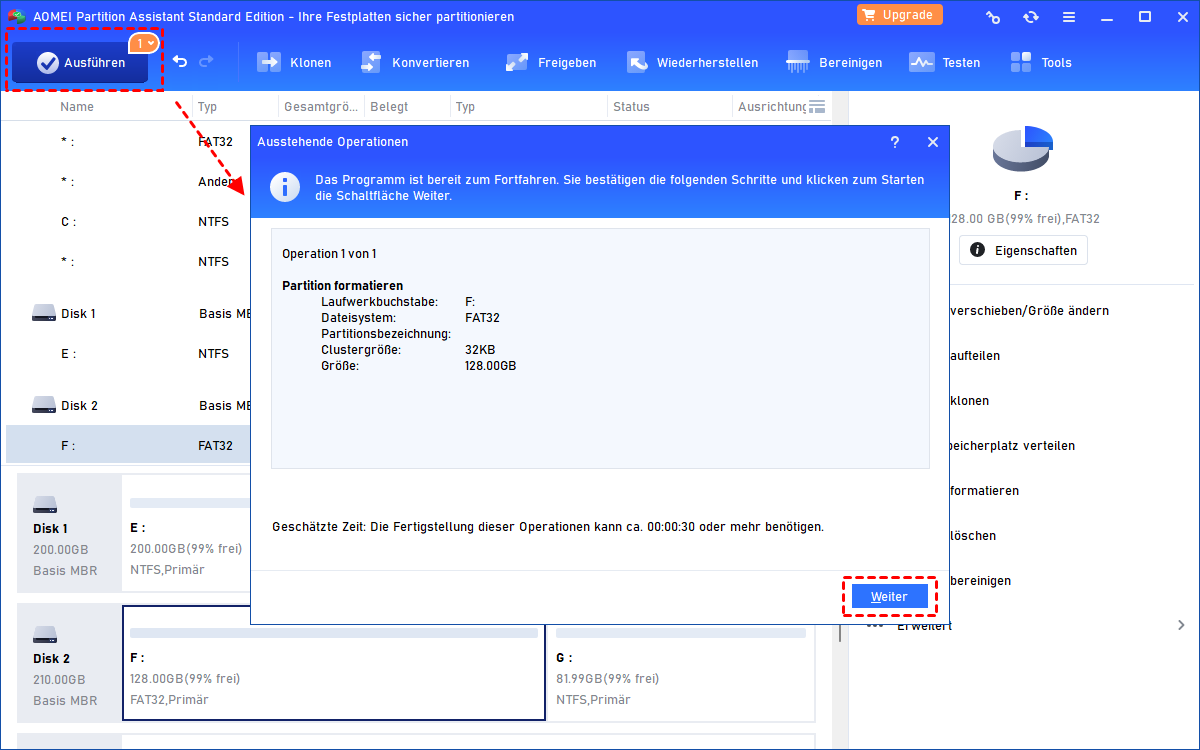
- Versehentliches Löschen der Partition
- Virus- oder Malware-Angriffe
- Fehlerhafte Treiberinstallation
Wiederherstellung fehlender Windows 7-Partition:
- Überprüfen Sie die physische Verbindung der Festplatte
- Verwenden Sie eine Datenwiederherstellungssoftware, um die Partitionen wiederherzustellen
- Führen Sie eine Systemwiederherstellung durch
- Überprüfen Sie die Festplatte auf Fehler und reparieren Sie diese
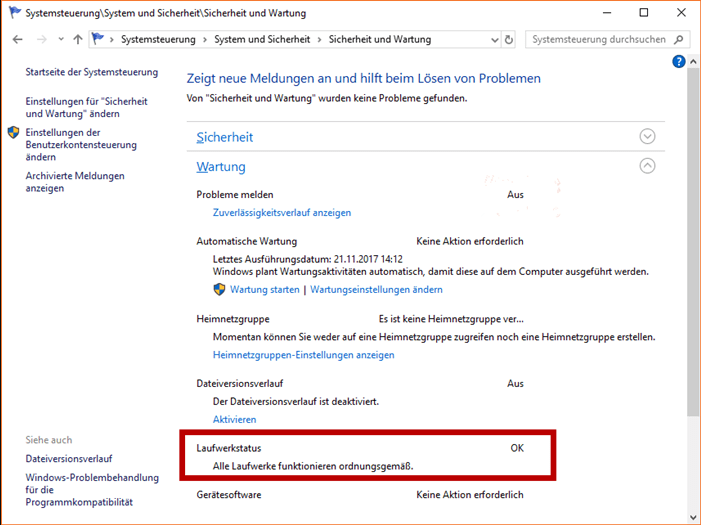
- Überprüfen Sie den Computer auf Viren und entfernen Sie diese
- Installieren Sie die neuesten Treiber für die Festplatte

- Erstellen Sie eine neue Partition und formatieren Sie diese
Wiederherstellen einer fehlenden Partition in Windows 7 nach Verlust des Laufwerkbuchstabens
Wenn Sie in Windows 7 eine Partition verlieren und den Laufwerkbuchstaben nicht mehr finden können, gibt es mehrere Möglichkeiten, sie wiederherzustellen.
Der erste Schritt besteht darin, die Datenträgerverwaltung zu öffnen, indem Sie mit der rechten Maustaste auf das Windows-Symbol klicken und “Datenträgerverwaltung” auswählen.
Überprüfen Sie, ob die verlorene Partition in der Liste der Laufwerke angezeigt wird. Wenn dies der Fall ist, klicken Sie mit der rechten Maustaste darauf und wählen Sie “Laufwerkbuchstaben und -pfade ändern”.
Wenn die Partition nicht angezeigt wird, kann es sein, dass sie gelöscht oder beschädigt wurde. In diesem Fall können Sie eine Datenwiederherstellungssoftware wie EaseUS Partition Recovery verwenden, um die verlorenen Daten wiederherzustellen.
Eine weitere Option besteht darin, die Eingabeaufforderung zu öffnen und den Befehl “diskpart” einzugeben.
Users can then run the commands “list disk”, “select disk [number of the disk]”, “list partition”, “select partition [number of the partition]”, and “assign letter=[desired drive letter]” to assign a new drive letter to the partition.
Es gibt verschiedene Wege, um eine fehlende Partition in Windows 7 wiederherzustellen. Es ist wichtig, den genauen Grund für den Verlust der Partition zu verstehen, um das Problem effektiv zu beheben.
python
import os
def recover_missing_partition():
# Dieser Code ist ein allgemeines Beispiel und kann je nach Situation angepasst werden.
# Überprüfen Sie zuerst, ob eine Wiederherstellungspartition vorhanden ist.
if not os.path.exists("D:\Recovery"):
# Wenn die Wiederherstellungspartition fehlt, versuchen Sie sie wiederherzustellen.
# Führen Sie geeignete Aktionen aus, um die Wiederherstellungspartition wiederherzustellen, z. B. durch Klonen oder Wiederherstellen aus einem Backup.
# Überprüfen Sie erneut, ob die Wiederherstellungspartition erfolgreich wiederhergestellt wurde.
if os.path.exists("D:\Recovery"):
print("Die Wiederherstellungspartition wurde erfolgreich wiederhergestellt.")
else:
print("Die Wiederherstellungspartition konnte nicht wiederhergestellt werden.")
else:
print("Die Wiederherstellungspartition ist bereits vorhanden.")
# Hauptprogramm
recover_missing_partition()
Bitte beachten Sie, dass dieser Code nur als allgemeines Beispiel dient und möglicherweise nicht für Ihr spezifisches Szenario geeignet ist. Es wird empfohlen, professionelle Unterstützung oder spezifische Anleitungen für die Wiederherstellung der Windows 7-Wiederherstellungspartition zu suchen.
Wiederherstellen einer fehlenden Partition in Windows 7 nach dem Löschen
Um eine fehlende Partition in Windows 7 wiederherzustellen, gibt es mehrere Möglichkeiten. Eine davon ist die Verwendung des integrierten Disk Management Tools.
1. Öffnen Sie das Disk Management Tool, indem Sie mit der rechten Maustaste auf den Startknopf klicken und “Disk Management” auswählen.
2. Suchen Sie die fehlende Partition in der Liste der Laufwerke. Sie wird möglicherweise als nicht zugeordnetes Laufwerk angezeigt.
3. Klicken Sie mit der rechten Maustaste auf das nicht zugeordnete Laufwerk und wählen Sie “Partition erstellen”.
4. Folgen Sie den Anweisungen auf dem Bildschirm, um die Partition zu erstellen und den Speicherplatz festzulegen.
5. Sobald die Partition erstellt ist, können Sie sie mit dem gewünschten Laufwerksbuchstaben versehen.
Es gibt auch Datenwiederherstellungs-Software, die Ihnen bei der Wiederherstellung von Daten von gelöschten oder verlorenen Partitionen helfen kann. Eine solche Software ist zum Beispiel “MiniTool Partition Wizard”.
Bitte beachten Sie, dass die Wiederherstellung einer gelöschten Partition nicht immer erfolgreich ist und von verschiedenen Faktoren abhängt. Es wird empfohlen, vor der Durchführung jeglicher Änderungen an Ihren Partitionen eine Sicherungskopie Ihrer wichtigen Daten zu erstellen.
Verwendung der Datenträgerverwaltung zur Wiederherstellung der Windows 7-Wiederherstellungspartition
| Verwendung der Datenträgerverwaltung zur Wiederherstellung der Windows 7-Wiederherstellungspartition |
|---|
| Artikel: Wiederherstellung fehlender Windows 7-Partition |
Windows neu installieren, um die Wiederherstellungspartition zurückzubekommen
Wenn Sie Ihre Wiederherstellungspartition verloren haben und Windows 7 neu installieren möchten, können Sie sie wiederherstellen.
1. Starten Sie Ihren Computer und drücken Sie die DEL-Taste, um das BIOS-Menü aufzurufen. Ändern Sie die Boot-Reihenfolge, um von der Windows-Installationsdiskette zu booten.
2. Wählen Sie im Installationsmenü “Jetzt installieren” aus und folgen Sie den Anweisungen, bis Sie zum Schritt der Festplattenauswahl gelangen.
3. Wählen Sie die betreffende Festplatte aus und klicken Sie auf “Laufwerksoptionen (erweitert)”.
4. Löschen Sie alle vorhandenen Partitionen, indem Sie auf “Löschen” klicken. Dadurch wird der gesamte Speicherplatz der Festplatte freigegeben.
5. Klicken Sie auf “Neu” und erstellen Sie eine neue Partition. Wählen Sie die gewünschte Größe und klicken Sie auf “Anwenden”.
6. Klicken Sie auf “Weiter”, um die Installation fortzusetzen. Windows wird nun auf der neu erstellten Partition installiert.
Durch das Neuaufsetzen von Windows erhalten Sie Ihre Wiederherstellungspartition zurück. Vergewissern Sie sich jedoch, dass Sie vorher wichtige Daten sichern, da diese während des Vorgangs gelöscht werden können.
